有錄製教學影片的需求,有什麼推薦的螢幕錄影工具嗎?最近小編發現一款非常方便的
螢幕錄影工具 Shar.ec,完全不需要下載任何 App 就能線上完成,只需要用瀏覽器開啟 Shar.ec 就能夠完成線上錄影,錄影完成後 Shar.ec 還會產生分享連結,自動將錄製好的影片上傳到線上,朋友、學生只要點開連結,不需要下載檔案就可線上觀看教學影片,有需要的朋友可以收下這款方便的線上螢幕錄製工具。如果你需要剪輯,
RecordCast 這款線上螢幕錄影工具,還內建編輯器,可以讓你剪完再下載。
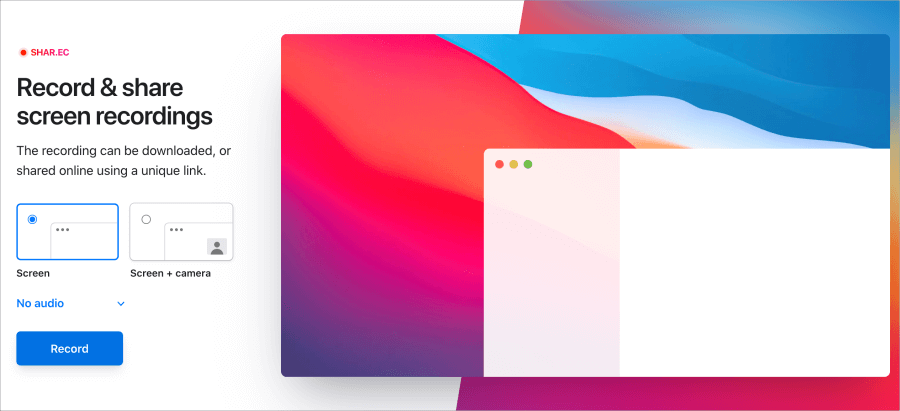
進入 Shar.ec 首頁後就可以看到螢幕錄影選項,Shar.ec 提供螢幕錄影、螢幕+視訊鏡頭錄影。
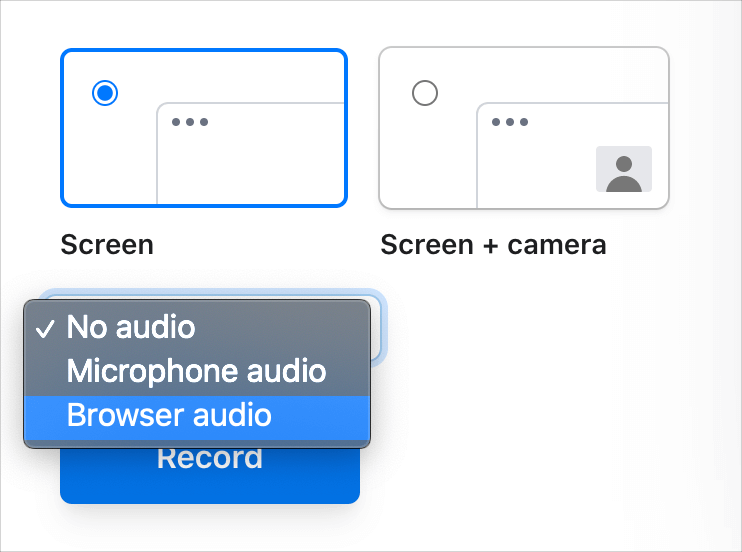
另外聲音來源的部分,可以選擇不錄製聲音、麥克風聲音及瀏覽器聲音。

確認好聲音來源後,就可以選擇要錄製的視窗囉,可以選擇瀏覽器畫面,也可以選擇電腦視窗畫面,確定畫面後點擊下方的「分享」就會開始錄製啦。如果你是錄製教學影片,可以開啟 PPT 視窗後,點擊分享就能夠開始錄製。
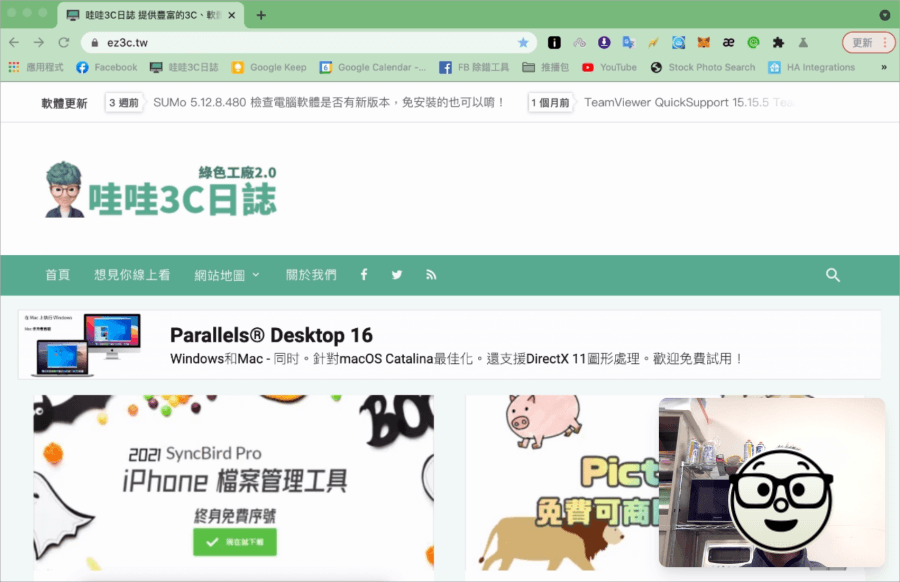
小編用螢幕錄製+視訊鏡頭錄製,實際錄製效果如上圖所示,視訊鏡頭錄製的人像會顯示在右下角。
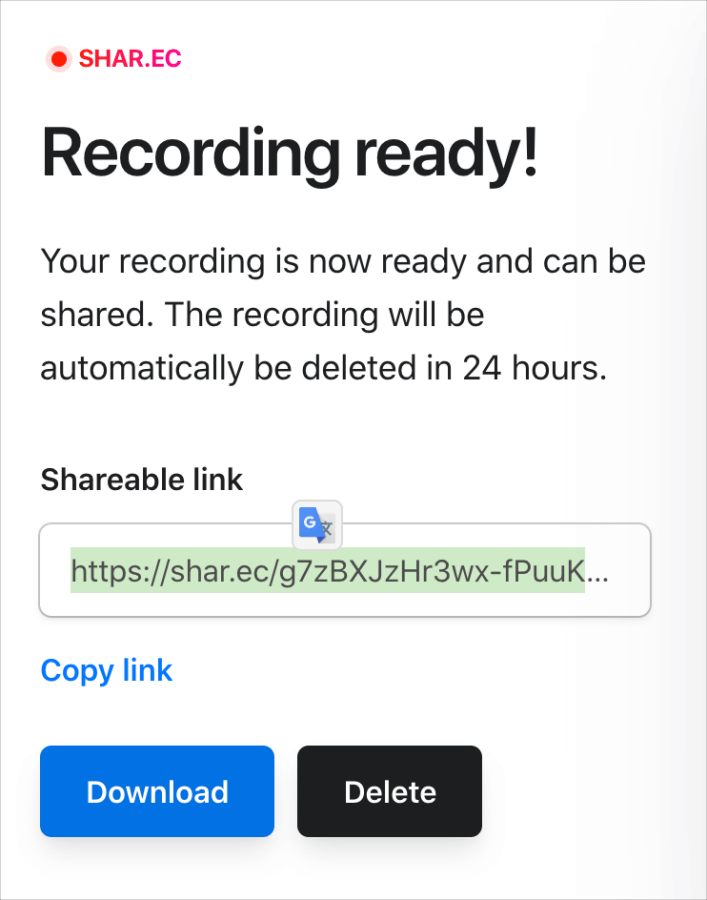
錄製完成後按下 Stop,Shar.ec 會同步產生「連結」,使用者可以選擇下載錄製好的影片,或者直接將錄製好的影像透過連結傳送給朋友,雙方都不用下載 / 上傳就可以完成囉,連結替各位放在下面,有需要的朋友趕快收下囉。Shar.ec:
https://shar.ec/
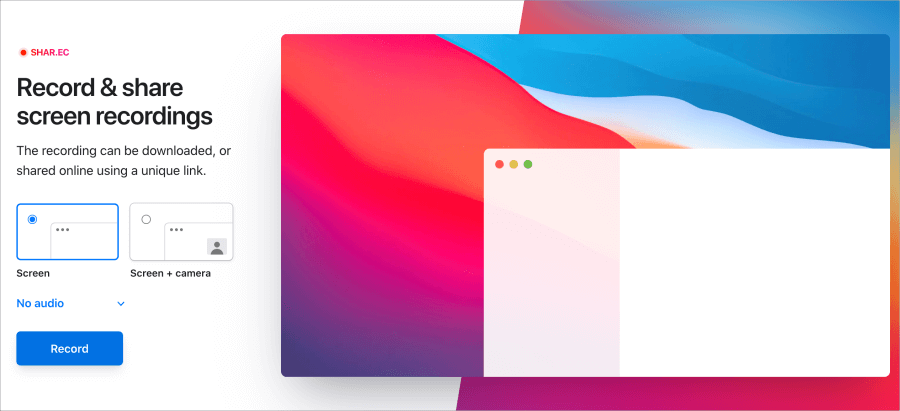 進入 Shar.ec 首頁後就可以看到螢幕錄影選項,Shar.ec 提供螢幕錄影、螢幕+視訊鏡頭錄影。
進入 Shar.ec 首頁後就可以看到螢幕錄影選項,Shar.ec 提供螢幕錄影、螢幕+視訊鏡頭錄影。 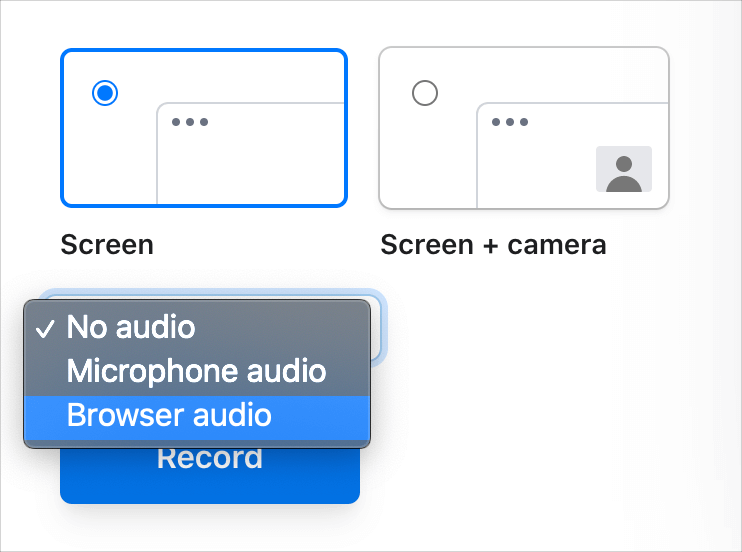 另外聲音來源的部分,可以選擇不錄製聲音、麥克風聲音及瀏覽器聲音。
另外聲音來源的部分,可以選擇不錄製聲音、麥克風聲音及瀏覽器聲音。  確認好聲音來源後,就可以選擇要錄製的視窗囉,可以選擇瀏覽器畫面,也可以選擇電腦視窗畫面,確定畫面後點擊下方的「分享」就會開始錄製啦。如果你是錄製教學影片,可以開啟 PPT 視窗後,點擊分享就能夠開始錄製。
確認好聲音來源後,就可以選擇要錄製的視窗囉,可以選擇瀏覽器畫面,也可以選擇電腦視窗畫面,確定畫面後點擊下方的「分享」就會開始錄製啦。如果你是錄製教學影片,可以開啟 PPT 視窗後,點擊分享就能夠開始錄製。 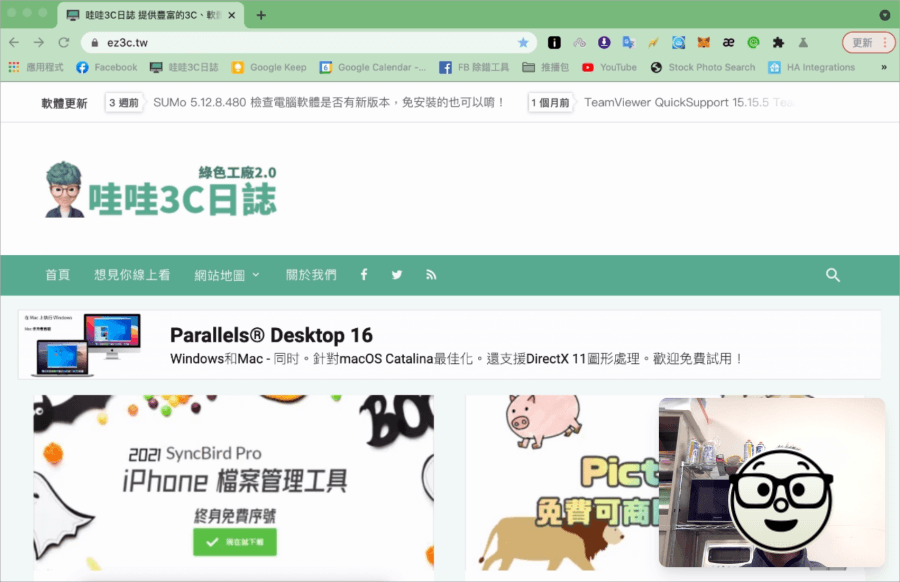 小編用螢幕錄製+視訊鏡頭錄製,實際錄製效果如上圖所示,視訊鏡頭錄製的人像會顯示在右下角。
小編用螢幕錄製+視訊鏡頭錄製,實際錄製效果如上圖所示,視訊鏡頭錄製的人像會顯示在右下角。 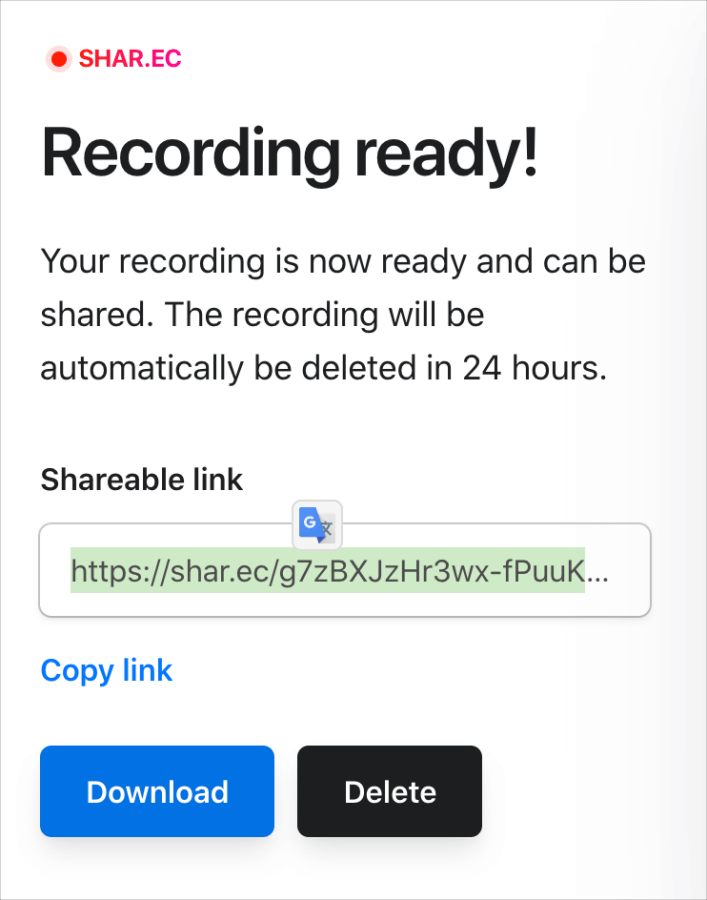 錄製完成後按下 Stop,Shar.ec 會同步產生「連結」,使用者可以選擇下載錄製好的影片,或者直接將錄製好的影像透過連結傳送給朋友,雙方都不用下載 / 上傳就可以完成囉,連結替各位放在下面,有需要的朋友趕快收下囉。Shar.ec:https://shar.ec/
錄製完成後按下 Stop,Shar.ec 會同步產生「連結」,使用者可以選擇下載錄製好的影片,或者直接將錄製好的影像透過連結傳送給朋友,雙方都不用下載 / 上傳就可以完成囉,連結替各位放在下面,有需要的朋友趕快收下囉。Shar.ec:https://shar.ec/

